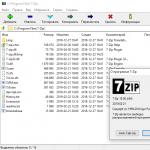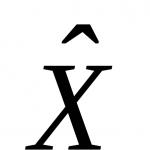Meniul de inginerie– o secțiune cu setări avansate pentru utilizatorii „avansați”. Vă permite să efectuați un test și să verificați dacă toate funcțiile smartphone-ului funcționează - vibrații, ecran, difuzoare, puterea semnalului de rețea etc. Astăzi vă vom spune cum să intrați în acest meniu și ce puteți face în el.
Important! Nu luați nicio măsură decât dacă sunteți sigur de ce este necesar și la ce consecințe poate duce. Informațiile furnizate au doar scop informativ. Veți fi singurul responsabil pentru orice consecințe adverse.
Intrarea în meniul de inginerie în Galaxy S7
Combinațiile pentru a intra în meniul de inginerie sunt aceleași pentru toate smartphone-urile Samsung. Și Galaxy S7 nu a făcut excepție. Puteți ajunge la secțiunea de setări avansate după cum urmează:
- deschideți meniul de apelare;
- introduceți combinația *#*#8255#*#* sau *#*#4636#*#* dacă primul cod nu a funcționat;
- Meniul de inginerie se va deschide imediat după introducerea ultimului caracter al combinației. Dacă nu funcționează, apăsați butonul de apelare.
Dacă codurile de mai sus nu vă permit să accesați meniul de inginerie, încercați să îl deschideți după cum urmează: apăsați simultan butonul central de pe panoul frontal și tasta de creștere a volumului. Fără a elibera butoanele de mai sus, apăsați tasta de pornire/oprire a smartphone-ului.
Ce să faci în meniul de inginerie?
În secțiunea studiată, puteți testa setările pentru funcționarea aproape a tuturor funcțiilor și elementelor smartphone-ului: de la baterie și ecran tactil până la nivelul volumului și conexiunile la rețea. În esență, vă permite să verificați funcționalitatea absolută a fiecărei părți a Galaxy S7.
Nu vom descrie fiecare secțiune a meniului de inginerie și setările disponibile. În primul rând, o astfel de publicație va fi foarte voluminoasă. În al doilea rând, dacă utilizatorul decide să meargă la meniul de inginerie, se presupune că inițial știe de ce să facă acest lucru și ce modificări trebuie făcute setărilor pentru a obține rezultatul dorit. Fără cunoștințele corespunzătoare, nu este nevoie să schimbați nimic în meniul de inginerie.
În smartphone-uri și tablete bazate pe sistem de operare Android are un așa-numit meniu de inginerie, în care este ascuns setari aditionale dispozitive. Setarile sunt de obicei destinate specialistilor. Cu toate acestea, dacă dorește, un simplu utilizator le poate folosi, de exemplu, pentru a crește sunetul pe smartphone-ul său.
Cum să intri în meniul de inginerie? Să arătăm un exemplu pe un smartphone bazat pe un procesor MTK (MediaTek).
Deschideți aplicația Telefon.

Formați următoarea combinație - *#*#3646633#*#*. În captura de ecran de mai jos, simbolul de la sfârșit lipsește, deoarece atunci când intri în combinația completă, se deschide imediat meniul de inginerie. Dacă nu se deschide nimic pentru dvs., încercați să apăsați butonul de apelare.

S-a deschis meniul de inginerie în fața ta.

Aici veți vedea multe elemente și parametri diferiți, dintre care mulți pot fi modificați.

Ar trebui să modificați parametrii doar dacă știți exact ce faceți. Dacă nu știți, este mai bine să nu atingeți nimic din meniul de inginerie pentru a evita problemele.
De asemenea, puteți descărca o aplicație pentru MTK. Pe Google Play Market Scrieți mtk engineering mode în căutare și veți vedea multe aplicații care acceptă meniul de inginerie. Aplicația funcționează doar pentru dispozitive bazate pe procesor MediaTek.

Pe Samsung Galaxy Meniul de inginerie este deschis prin tastarea comenzii *#0011#. Iată ce vei vedea în fața ta:

Pentru a utiliza, apăsați butonul Meniu de pe telefonul smartphone și selectați Înapoi.

Coduri pentru intrarea în meniul de inginerie
Iată și alte coduri de intrare în meniul de inginerie pe care am reușit să le găsim. Performanța unora dintre ele, din păcate, este necunoscută.
- Samsung - *#*#4636#*#*, *#*#197328640#*#*, *#*#8255#*#*, *#0011#
- LG — 3845#*855#
- Acer — *#*#2237332846633#*#*
- MTK - *#*#3646633#*#*, *#*#54298#*#*
- HTC - *#*#8255#*#*, *#*#3424#*#*, *#*#4636#*#*
- Sony - *#*#7378423#*#*, *#*#3646633#*#*, *#*#3649547#*#*
- Huawei - *#*#2846579159#*#*, *#*#2846579#*#*, *#*#14789632#*#*
- Philips - *#*#3338613#*#*, *#*#13411#*#*
- Alcatel, Fly, Texet - *#*#3646633#*#*, *#*#54298#*#*
Multe dispozitive care rulează sistemul de operare Android sunt echipate suplimentar cu un mediu special - meniul de inginerie. Cu ajutorul acestuia, utilizatorul are posibilitatea de a testa toți senzorii și modulele dispozitivului mobil, precum și de a ajusta anumiți parametri ai gadgetului pentru o utilizare mai confortabilă. În telefoanele Samsung, modul Engineering este ascuns în sistem în mod implicit. Și în diferite modele, introducerea acestuia se realizează diferit. Și funcționalitatea acestei zone poate diferi. Să ne uităm la cum să intrați în meniul de inginerie pe Samsung Galaxy A5, Galaxy S6, J3 și alte smartphone-uri din linia Galaxy.
Unde găsiți meniul de inginerie pe Samsung Galaxy
Scopul principal al modului Engineering este testarea completă a dispozitivelor mobile în etapa finală a producției lor. Acest mediu a fost dezvoltat inițial pentru depanatorii de pe smartphone-uri și tablete, dar astăzi oricine îl poate folosi. Principalul lucru este să știți cum să deschideți modul tehnic pe Galax.
Puteți intra în meniul de inginerie folosind o combinație specială (cod USSD), care este scrisă în panoul de apelare. Cu toate acestea, aceste comenzi pot diferi în diferite modele de telefon:
- în Samsung J7 și J1 combinația reală este *#*#0011#;
- pentru Samsung Galaxy A5, Galaxy S5, Galaxy S6, cadranul *#*#8255#*#* sau *#*#197328640#*#* este potrivit;
- pe Samsung Galaxy A3 codul este *#*#9646633#*#*;
- pentru Samsung Galaxy S3 – *#*#0#*#*;
- în Samsung Galaxy S7 Edge – *#*#8255#*#* sau *#*#4636#*#*.
Pe alte dispozitive din linia Galaxy puteți folosi combinatii de servicii*#*#4636#*#*, *#*#8255#*#* sau *#*#3646633#*#*.
Dacă nu puteți deschide meniul de inginerie folosind comenzile de mai sus, puteți apela la unul dintre programele dezvoltate special pentru acest scop (EngineerMode, Mobileuncle Tools, Shortcut Master etc.). Pentru a porni modul tehnic, trebuie doar să instalați și să rulați unul dintre utilitare. După aceasta, veți intra automat în modul Inginerie.
Toate aplicațiile pentru deschiderea meniului de inginerie funcționează numai cu procesoare MTK (MT6573, MT6577, MT6589 etc.) și unele cipuri Exyon. Pentru telefoanele echipate cu un procesor Qualcomm (de exemplu, Samsung Galaxy A5), un astfel de software va fi inutil.
Principalele caracteristici ale meniului de inginerie pe Samsung Galaxy
După ce ne-am dat seama cum să intrați în meniul de inginerie pe Samsung, să ne uităm la principalele sale caracteristici. Modul de inginerie complet pentru cipuri MTK echipate o cantitate mare instrumente cu care puteți efectua o diagnoză completă și vă puteți regla Samsung în multe privințe.
Cu toate acestea, multe smartphone-uri au o versiune redusă a modului tehnic, ceea ce îi reduce oarecum funcționalitatea. Si in dispozitive mobile pe bază procesor Qualcomm prin meniul de inginerie puteți vizualiza doar informații despre unele module și efectuați mici teste ale principalelor elemente ale telefonului (display, modem, cartele SIM și baterie).
Pe Samsung Galaxy A5 și Galaxy S6, secțiunile principale ale meniului de inginerie sunt:
- Telefonie;
- Interfete wireless (Conectivitate);
- Modul de testare (Hardware Testing).
În fila Telefonie, utilizatorul are posibilitatea de a:

Secțiunea Conectivitate este destinată diagnosticării și configurării wireless module Wi-Fi, Bluetooth și FM. Nu este recomandat să schimbați nimic aici, deoarece acest lucru poate duce la defecțiunea smartphone-ului. 

Cea mai populară filă din meniul de inginerie este Testarea hardware. Aici puteți testa performanța procesorului, bateriei, difuzoarelor, camerei, afișajului și modul GPS. Această zonă vă permite să efectuați un diagnostic complet al Samsung în timpul achiziției și să identificați posibilă defecțiune produse. 

Producătorii de smartphone-uri Android implementează și utilizează meniul de inginerie pentru a testa dispozitivele. Conține tot felul de teste și setări ale dispozitivului care nu sunt disponibile pentru utilizatorii obișnuiți. Cu toate acestea, astăzi, cunoscând comanda USSD sau descarcând aplicația de pe PlayMarket, oricine poate merge la meniul de inginerie.
De ce aveți nevoie de un meniu de inginerie ascuns în Android?
Meniul Inginerie (Mod Inginerie) – în centrul său aplicație ascunsă, pe care dezvoltatorii îl folosesc pentru a testa și a seta parametri optimi telefon mobil sau tabletă. Specialiștii verifică funcționarea senzorilor și, dacă este necesar, efectuează ajustări la funcționarea componentelor sistemului.
Lucrul cu tehnica meniul Android, aveți grijă - modificarea unor funcții duce la defecțiuni ale dispozitivului.
Cum să intri în meniu
Pentru a deschide meniul instalat de producător, activați tastatura de pe telefonul smartphone și introduceți una dintre comenzile USSD prezentate în tabel. După introducerea comenzii, numerele vor dispărea de pe ecran, iar în schimb se va deschide un meniu.
Tabel: combinații pentru lansarea modului Engineering
| Producătorul dispozitivului | Echipă |
| Sony | *#*#7378423#*#* |
| *#*#3646633#*#* | |
| *#*#3649547#*#* | |
| Philips | *#*#3338613#*#* |
| *#*#13411#*#* | |
| ZTE, Motorola | *#*#4636#*#* |
| HTC | *#*#3424#*#* |
| *#*#4636#*#* | |
| *#*#8255#*#* | |
| Samsung | *#*#197328640#*#* |
| *#*#4636#*#* | |
| *#*#8255#*#* | |
| Prestigio | *#*#3646633#*#* |
| LG | 3845#*855# |
| Huawei | *#*#2846579#*#* |
| *#*#14789632#*#* | |
| Alcatel, Fly, Texet | *#*#3646633#*#* |
| Smartphone-uri și tablete cu procesor MediaTek (majoritatea dispozitivelor chinezești) | *#*#54298#*#* |
| *#*#3646633#*#* | |
| Acer | *#*#2237332846633#*#* |
Video: cum să lucrezi în modul inginer
Dacă codul nu funcționează și nu puteți lansa meniul de service folosind metoda standard, utilizați aplicații terță parte- Le puteți descărca de pe PlayMarket. Programe recomandate - „Lansați meniul de inginerie MTK”, Mobileuncle Tools, Shortcut Master.
Meniul producătorului nu funcționează pe unele modele de dispozitive cu Android 4.2 JellyBean (x.x.1, x.x.2), precum și pe Android 5.1 Lollipop. De asemenea, meniul este invalid când firmware-ul instalat Cianogen Mod. În Android 4.4.2, când reporniți, modificările făcute în aplicație sunt resetate.
„Lansați meniul de inginerie MTK”
Aplicația vă permite să deschideți și să configurați meniul de inginerie fără a tasta comenzi digitale. Funcționează corect pe procesoarele MediaTek (MT6577, MT6589, etc.) și sistemele Android 2.x, 3.x, 4.x, 5.x. Potrivit recenziilor utilizatorilor, programul își îndeplinește cu succes funcțiile, dar după repornirea smartphone-ului, setările efectuate cu ajutorul aplicației sunt resetate.
Programul Mobileuncle Tools
Funcționalitatea aplicației este similară cu cea anterioară, dar, pe lângă accesarea meniului de inginerie, utilizatorul are posibilitatea de a vizualiza informații despre ecran, senzor și memoria dispozitivului, precum și să actualizeze firmware-ul, să restabilească numărul IMEI și îmbunătățiți GPS-ul. Pentru o funcționare stabilă, sunt necesare drepturi de root.
Utilitar Shortcut Master
Programul Shortcut Master este conceput pentru a funcționa cu comenzi rapide și aplicații de sistem: creare, căutare, ștergere. Nu are o funcție directă pentru intrarea în meniul de inginerie. Dar cu ajutorul acestuia puteți vizualiza lista comenzilor secrete care funcționează pe dispozitivul dvs. Și făcând clic pe numele comenzii, veți vedea un meniu derulant în care va exista un element „executare”. Convenabil și nu necesită acțiuni inutile.
Drepturi de root pentru a accesa meniul de inginerie
Pentru a ajunge la meniul de servicii pe unele versiuni de Android, utilizatorul trebuie să aibă drepturi de superutilizator (root). Puteți obține permisiuni folosind aplicatii specializate: Farmaroot, UniversalAndRoot, Romaster SU și alții. Pentru a obține acces Root la dispozitiv folosind Farmaroot:
- Instalați și rulați programul. Link în Google Play: https://play.google.com/store/apps/details?id=com.farmaapps.filemanager&hl=ru.
- Dacă aplicația acceptă instalarea drepturilor de root pe dispozitivul dvs., atunci pe ecran veți vedea o listă de acțiuni posibile, printre care - „Obțineți root”. Selectați acest articol.
- Alegeți una dintre metodele de rădăcină prestabilite.
- Programul va începe instalarea.
- La sfârșitul procedurii, veți vedea un mesaj despre instalarea cu succes a accesului root.
Probleme și soluții posibile:
- aplicația sa închis la mijlocul instalării - reporniți dispozitivul și încercați din nou;
- drepturile root nu sunt instalate - încercați să instalați folosind o altă metodă (selectați un nou exploit în aplicație).
Ce se poate configura în meniu
Aspectul modului de inginerie și capacitatea de a ajusta parametrii pot varia în funcție de modelul de tabletă sau smartphone. În meniu, utilizatorii ajustează cel mai adesea sunetul, schimbă setările camerei și folosesc modul de recuperare. Parametrii de reglare și procedura sunt dați mai jos. Fiți atenți - numele elementelor de meniu pot varia în funcție de diverse modele dispozitive! Acționați pe propriul risc.
Audio: crește nivelul volumului
Dacă telefonul dvs. nu sună suficient de tare, găsiți secțiunea Audio din meniul de inginerie și accesați Modul difuzor. Selectați Ring. Pentru fiecare nivel de semnal (nivel 1–6), modificați valorile - setați numerele în ordine crescătoare, de la 120 la 200. Măriți valoarea în elementul Max. Vol - maxim 200. Apăsați butonul SET pentru a salva setările.
Audio: crește volumul apelurilor telefonice
Pentru a îmbunătăți tonul difuzorului pentru conversații, consultați meniul de servicii Audio selectați modul normal și deschideți Sph. Setați valorile pentru nivelurile de semnal (nivelul 1–6) de la 100 la 150 și numărul pentru Max. Vol. – până la 160.
Pentru a crește sensibilitatea microfonului, accesați meniul Audio - Mod normal - Mic. Pentru fiecare nivel, atribuiți aceleași valori de sensibilitate a microfonului, de exemplu, 200. Apăsați butonul SET, reporniți și verificați dacă cealaltă parte vă poate auzi mai bine.
Video: reglarea parametrilor de sunet în meniul de inginerie
Baterie: Dezactivați frecvențele neutilizate
Smartphone-urile consumă rapid durata de viață a bateriei rulând aplicații, întreținând comunicatii celulareȘi conexiuni de retea. Folosind meniul de inginerie puteți crește durata de viață a bateriei.
Dispozitivele moderne scanează mai multe frecvențe GSM - 900/1800 MHz și 850/1900 MHz. În Rusia există o pereche de 900/1800 MHz, ceea ce înseamnă că nu este nevoie să scanați rețeaua la alte frecvențe. Semnalul radio pentru a doua pereche poate fi oprit, ceea ce va economisi semnificativ nivelul de încărcare.
În modul inginer, deschideți modul bandă. Dezactivați frecvențele neutilizate debifând elementele corespunzătoare - PCS1900 și GSM850. Dacă dispozitivul acceptă două cartele SIM, deschideți elementele SIM1 și SIM2 unul câte unul și efectuați pașii indicați în fiecare. Apăsați butonul SET pentru a salva setările.
Dacă smartphone-ul și cartela SIM funcționează în rețele 3G, dezactivați rețelele care nu sunt utilizate în Rusia: WCDMA-PCS 1900, WCDMA-800, WCDMA-CLR-850. Apăsați din nou butonul SET.
Puteți activa scanarea rețelelor dezactivate, revenind la același meniu și bifând casetele.
Cameră: setări foto și video
În mod implicit, dispozitivele Android salvează imaginile în format JPEG. Între timp, fotografi preferă să înregistreze și să proceseze materialul în RAW pentru a obține mai multe opțiuni de editare. Meniul tehnic vă permite să selectați formatul de imagine dorit.
Găsiți Camera foto în meniu și selectați Tip de captură. Setați formatul fotografiei la RAW și apăsați SET. De asemenea, în meniul Cameră puteți crește dimensiunea imaginilor, puteți seta valoarea ISO, puteți activa fotografierea în HDR pentru detalii mai mari ale fotografiilor și puteți seta rata de cadre pentru videoclipuri. După modificarea fiecărui parametru, nu uitați să apăsați SET pentru a salva setările.
Mod de recuperare
Mod de recuperare(Modul de recuperare) – analog cu Bios pe un computer, vă permite să controlați dispozitivul fără a vă conecta sistem Android. Caracteristicile modului de recuperare:
- resetarea setărilor la standard;
- actualizarea firmware-ului;
- acces la drepturile root;
- Creare copie de rezervă OS;
- eliminarea datelor personale din sistem.
În modul de recuperare, nu efectuați o acțiune dacă nu sunteți sigur la ce va duce. Unele comenzi pot dăuna dispozitivului și sistemului.
Dacă setările nu sunt salvate
Utilizatorii care au acces la meniul tehnic se plâng că parametrii modificați în acesta nu sunt activați sau sunt resetati la repornirea dispozitivului.
Pentru a activa setările după modificarea parametrilor, atingeți butonul SET din partea de jos a ecranului. Dacă parametrii sunt resetati după repornirea dispozitivului, încercați să accesați meniul tehnic nu prin aplicație, ci folosind o comandă digitală.
Coduri de serviciu pentru dispozitivele Android
Pe lângă meniul tehnic, codurile secrete USSD - combinații de numere și simboluri, pe care utilizatorul le introduce tastând pentru a efectua o acțiune, vă permit să controlați funcționalitatea smartphone-urilor Android. Codurile secrete pentru diferite dispozitive sunt date în tabel.
Tabel: listă de comenzi secrete pentru Android
| Producător | Echipa digitală | Sens |
| Coduri pentru majoritatea producătorilor | *#*#7780#*#* | Revenire la setări și dezinstalare aplicații utilizator |
| *2767*3855# | Schimbare de firmware, revenire totală a setărilor. | |
| *#*#232339#*#* *#*#526#*#* |
Verificarea conexiunilor wireless | |
| *#*#34971539#*#* | Detaliile camerei | |
| *#*#232338#*#* | Vedeți adresa Wi-Fi | |
| *#*#273283*255*663282*#*#* | Activarea backupului media pe telefon | |
| *#*#1472365#*#* | Test rapid GPS | |
| *#*#0*#*#* | Verificarea ecranului | |
| *#*#2663#*#* | Vizualizarea informațiilor de pe ecranul tactil | |
| *#*#2664#*#* | Testarea ecranului tactil | |
| *#*#4636#*#* | Date generale despre dispozitiv și baterie | |
| *#*#0673#*#* *#*#0289#*#* |
Teste audio | |
| *#*#7262626#*#* | Se verifică recepția GSM | |
| *#*#0842#*#* | Vibrație și test de luminozitate a afișajului | |
| *#*#3264#*#* | Informații RAM | |
| *#*#232331#*#* | Testarea comunicațiilor Bluetooth | |
| *#*#8255#*#* | Se verifică Google Talk | |
| *#*#232337#*#* | informații despre adresa Bluetooth | |
| *#*#1234#*#* | Datele firmware-ului dispozitivului | |
| *#*#44336#*#* | Data construirii dispozitivului | |
| *#06# | Informații despre numărul IMEI | |
| *#*#197328640#*#* | Test de activitate de serviciu | |
| *#*#1111#*#* | Versiunea gratuită a programelor | |
| *#*#2222#*#* | Număr de fier pentru difuzare gratuită | |
| *#*#0588#*#* | Verificarea senzorului de proximitate | |
| Sony (dispozitivele folosesc aceleași comenzi) | **05***# | Deblocarea unui cod PUK |
| Motorola | *#06# | IMEI |
| *#*#786#*#* | Revenire la setările originale | |
| *#*#1234#*#* *#*#7873778#*#* | Deschiderea aplicațiilor cu drepturi de root | |
| *#*#2432546#*#* | Se verifică actualizări | |
| *#*#2486#*#* | Intrarea în meniul de service | |
| HTC | *#*#4636#*#* | Meniu de servicii |
| ##3282# | Aplicația de sistem EPST | |
| *#*#8255#*#* | Monitor G-talk | |
| ##33284# | Starea rețelei | |
| *#*#3424#*#* | Test de funcționalitate | |
| ##3424# | Diagnosticarea dispozitivului | |
| ##7738# | Diagnosticarea protocolului | |
| ##8626337# | Codificator de voce | |
| Samsung (codurile generice sunt eficiente) | ##778 (+apel) | Activarea meniului EPST |
| LG (lucrarea cu coduri este înlocuită cu meniul tehnic) | 3845#*855# | Dispozitive internaționale |
| 3845#*400# | Dispozitive chinezești | |
| 5689#*990# | Sprint | |
| ##228378 (+ apel) | Verizon Wireless | |
| 3845#*851# | T-Mobile | |
| 3845#*850# | AT&T |
Dacă dintr-un motiv oarecare cod de serviciu nu a funcționat, nu vă supărați - instalați și rulați aplicația Secret Codes (Link pe Google Play: https://play.google.com/store/apps/details?id=fr.simon.marquis.secretcodes&hl= ru). Programul va analiza combinațiile active în dispozitiv și vă va oferi o listă. Puteți activa combinația direct în aplicație cu un singur clic pe nume.
Cum să accesați meniul de inginerie pentru Galaxy S5. Codurile secrete.
Meniul de inginerie al unui smartphone este o secțiune specială care face posibilă extinderea sau ajustarea setărilor și a oricăror parametri specificați în sistemul dispozitivului.
Dacă utilizatorul trebuie să meargă acolo pe smartphone-ul său Samsung, trebuie să o facă pași simpli. Pentru a elimina diverse defecte în funcționarea dispozitivelor dvs., puteți contacta centrul de service Samsung; adresele din Moscova și alte orașe ale Rusiei pot fi găsite accesând site-ul oficial folosind linkul.
Cum să intrați în meniul de inginerie pe Samsung
Pentru a intra în meniul de inginerie telefon Samsung Galaxie Galaxy Note, Neo, Duos, ar trebui să scrieți o comandă specifică:
Pentru modelele anterioare este *#*#8255#*#* sau *#*#4636#*#*.
După ce scrii această comandă, combinația de simboluri va dispărea imediat, iar meniul de inginerie al telefonului tău se va deschide în fața ta.
Iată mai multe coduri de serviciu:
*#06# aflați IMEI
*#1234# versiunea de firmware
*#0228# informații despre intensitatea energetică
*#0808# Configurare USB
#0011# sau #0909# Modul de service
*#0283# testare loopback
*#9900# modul de descărcare
Vă rugăm să rețineți că pe unele dispozitive trebuie să apăsați și tasta de apel pentru a efectua această operație. Dacă întâmpinați dificultăți, contactați un centru de service pentru reparații smartphone Samsung.
Trebuie să înțelegeți că această metodă poate să nu funcționeze pe fiecare telefon. Adevărul este că diferite modele smartphone-urile funcționează versiuni diferite Platforme Android in functie de anul de fabricatie si producator. Prin urmare au căi diferite intrați în meniul de inginerie.
Dacă niciuna dintre combinațiile de numere de mai sus nu v-a ajutat să accesați această secțiune a telefonului dvs., atunci trebuie să luați o rută alternativă - folosind o aplicație specială pentru aceasta.
Trebuie să descărcați și să instalați programul Mobileuncle MTK Tools 2.4.0 pe telefon. pe Google Play. Cu acest program, puteți accesa rapid și fără probleme funcții avansate de pe telefon.